En el arte 3D, la retopología puede ser una de las tareas más desafiantes, especialmente cuando trabajas con modelos High-Poly detallados. ZBrush ofrece una función extremadamente útil con su herramienta ZRemesher para reducir la cantidad de polígonos de tus modelos sin perder muchos detalles. En este tutorial aprenderás cómo utilizar el ZRemesher para crear una nueva topología para tu modelo, siguiendo todos los pasos necesarios.
Principales conclusiones
- El ZRemesher es una herramienta potente para crear una nueva topología a partir de un modelo existente.
- Puedes recuperar los detalles de tu modelo con la función de Proyecto del ZRemesher.
- La preparación adecuada de tu modelo es crucial para obtener resultados óptimos.
- Utiliza los mapas UV para permitir un mejor control de los detalles y la texturización.
Guía paso a paso
Comienza cargando tu modelo en ZBrush. Primero, asegúrate de que tu objeto Dynamesh esté activo. Puedes verificar esto haciendo clic en el botón "Editar". Ve a tu material y asegúrate de tener la vista correcta. Revisa si tu objeto Dynamesh se ha cargado con una resolución de 256 y observa los Polyframes para ver la cantidad de puntos.
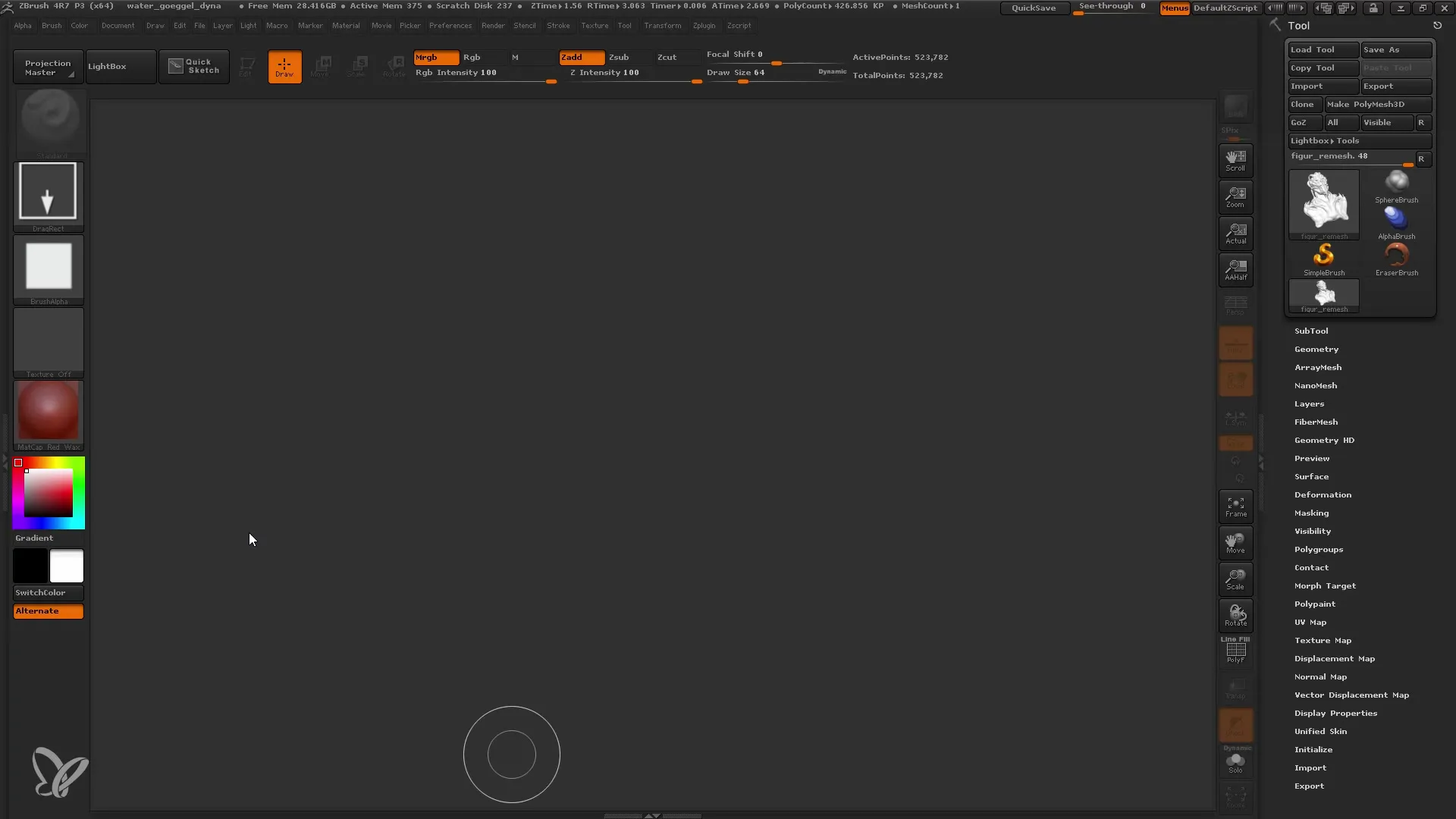
Para determinar la densidad de tu malla, puedes examinar ahora la cantidad de polígonos. En este caso, tenemos medio millón de polígonos. Este ya es un malla muy densa que generalmente querrás reducir. Ten en cuenta que hasta este punto no se ha cambiado nada, solo es la base de tu trabajo.
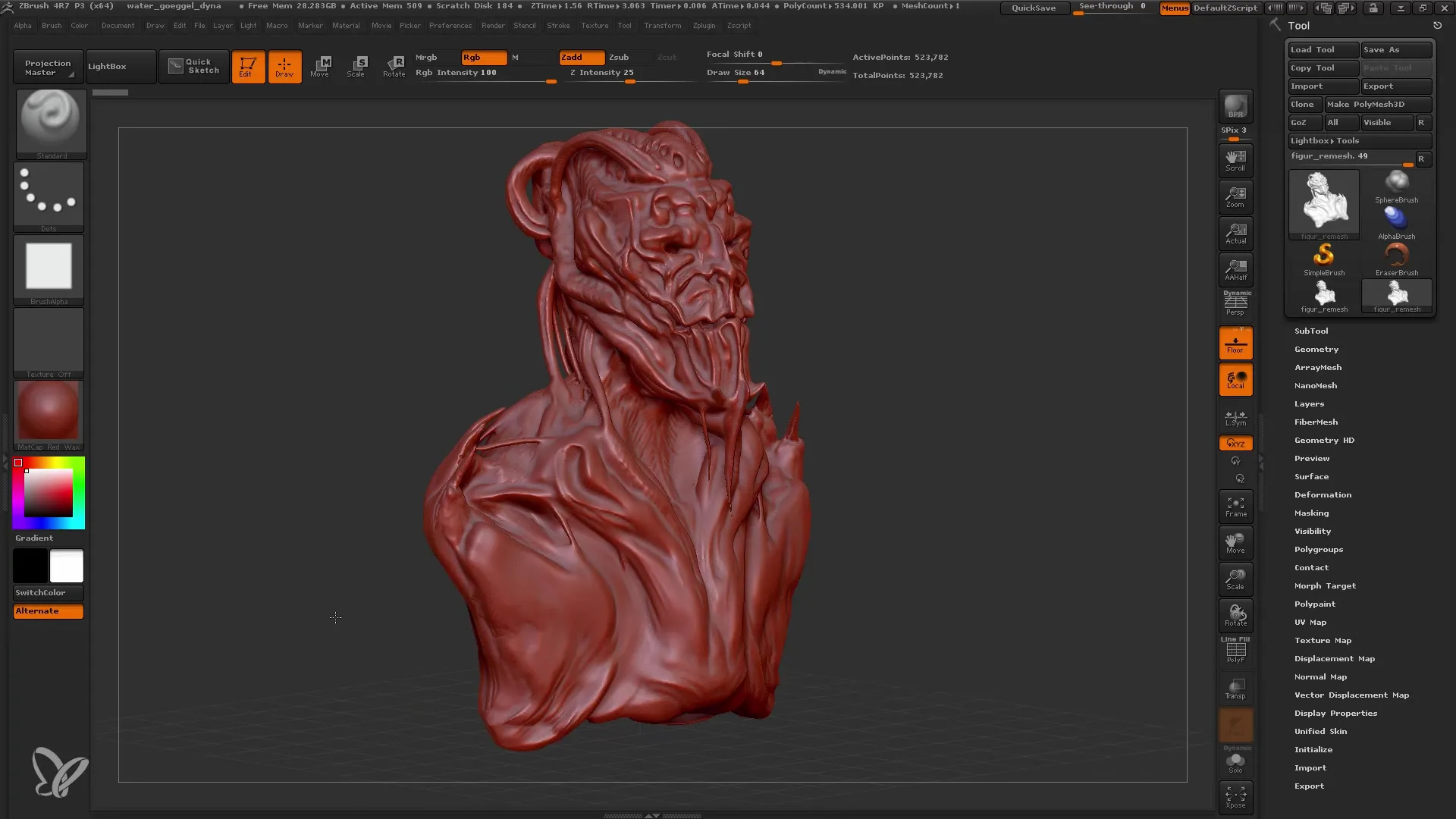
Para reducir la cantidad de polígonos antes de utilizar el ZRemesher, debes desactivar el Dynamesh. Haz clic en los botones correspondientes y verifica si puedes ver correctamente el modelo. En el siguiente paso, es importante tener tu objetivo claro: quieres crear una malla nueva y más limpia con menos polígonos pero que conserve todos los detalles importantes.
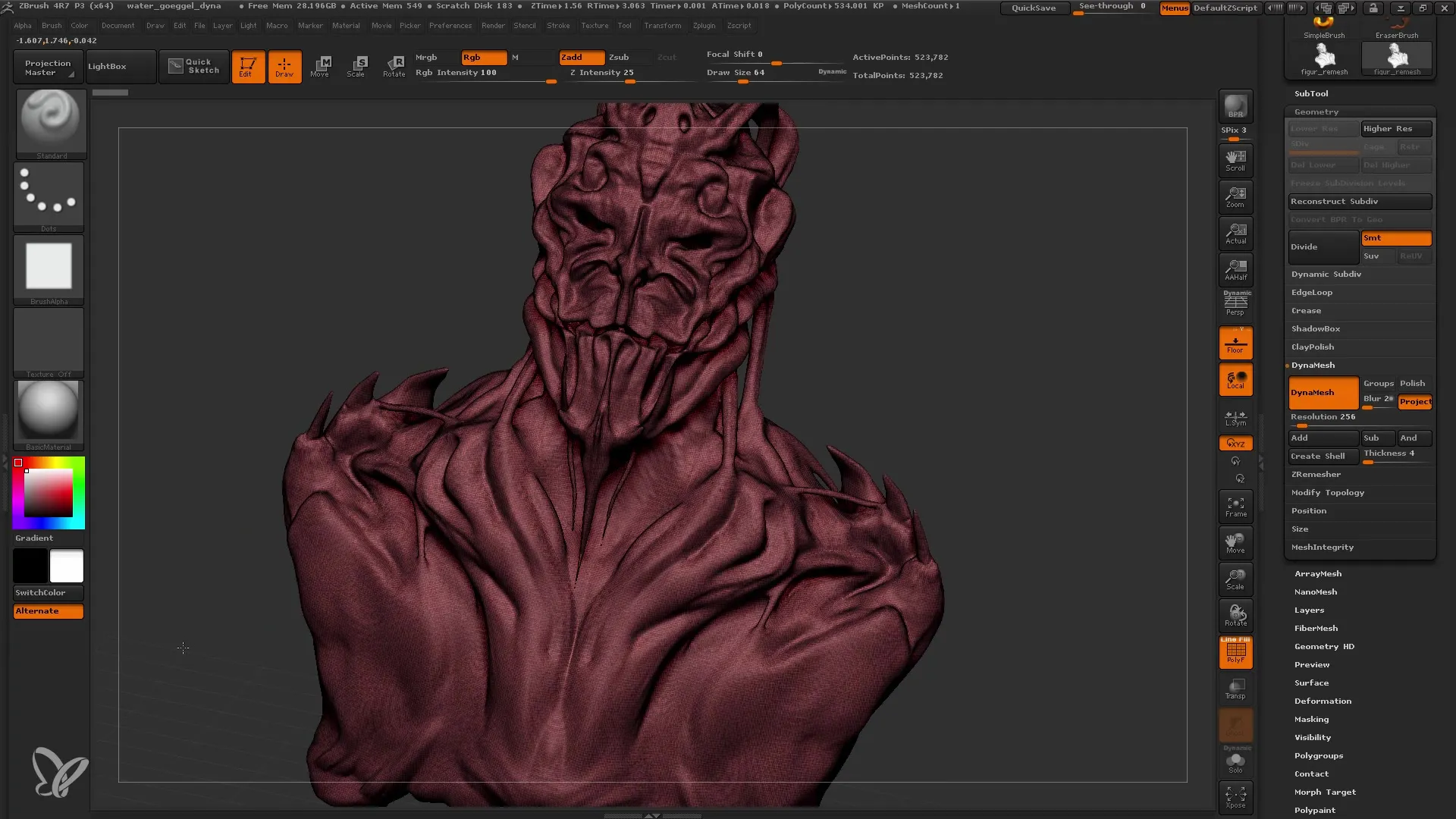
El siguiente paso es duplicar tu objeto. Las duplicaciones son muy importantes, ya que quieres conservar el objeto Dynamesh original como referencia. Dale un nombre a tu nueva variante, por ejemplo "Remesh".
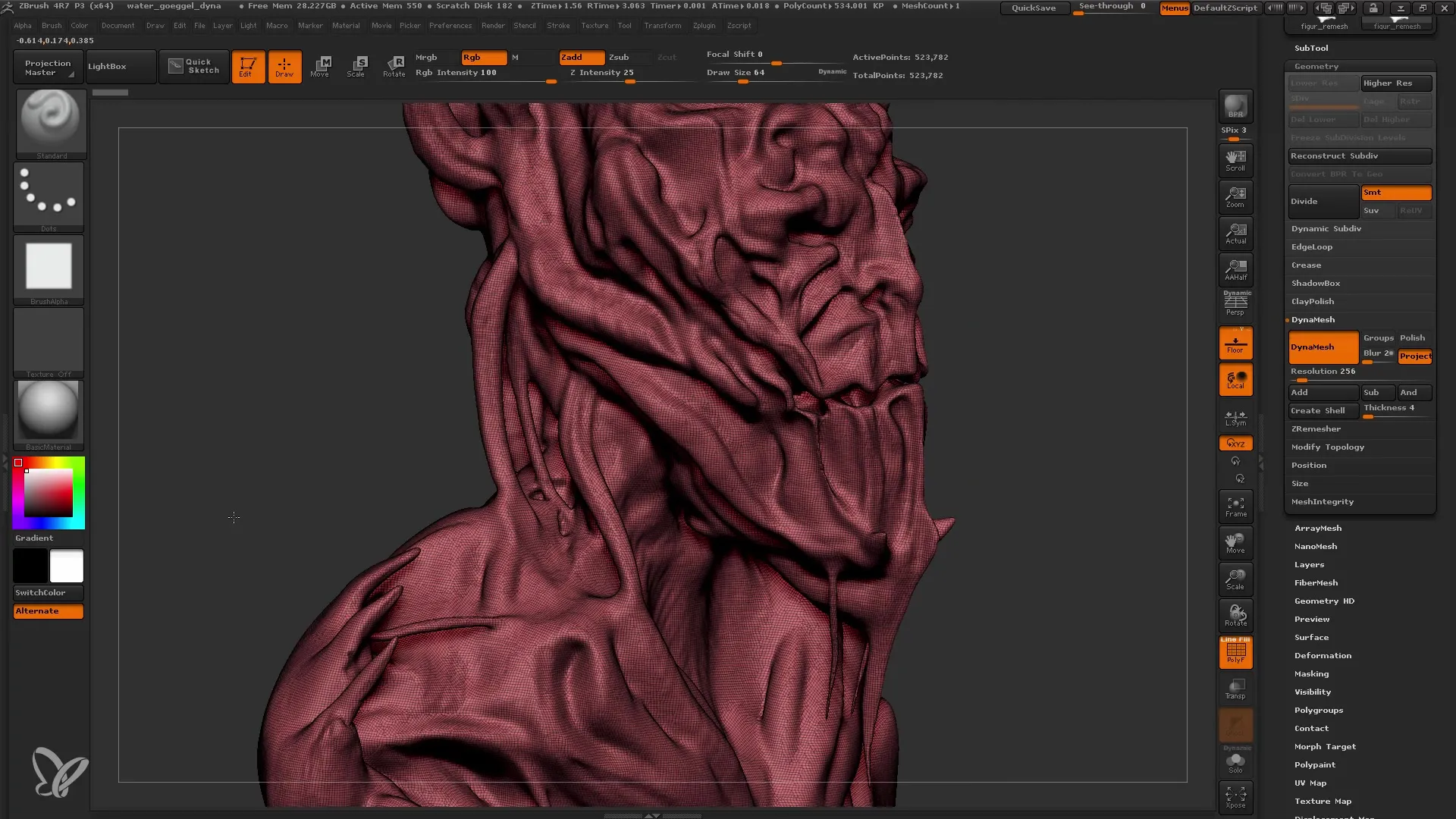
Antes de comenzar con el ZRemesher, asegúrate de haber guardado tu proyecto. El ZRemesher requiere un gran poder de procesamiento, lo que puede provocar que tu computadora se sobrecargue o se bloquee. Por lo tanto, es extremadamente importante guardar regularmente tu trabajo.
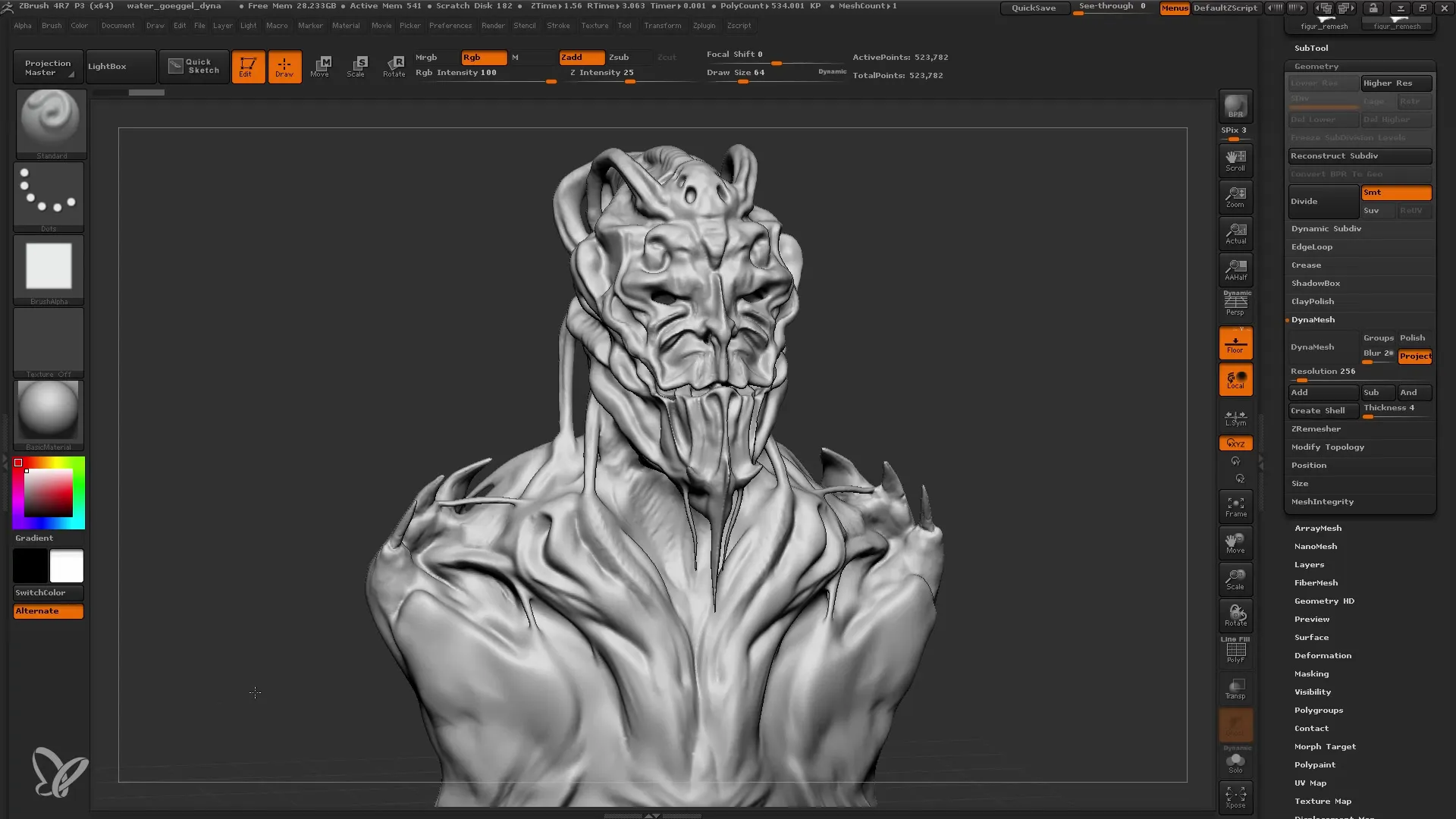
Ahora puedes ir al menú "Subtool" y encontrar la función de ZRemesher en "Geometry". Aquí puedes hacer diferentes ajustes para establecer la cantidad de polígonos deseada. Por lo general, la opción estándar funciona bien, especialmente si comienzas con alrededor de 500.000 polígonos. Haz clic en el botón de ZRemesher y espera mientras ZBrush trabaja.
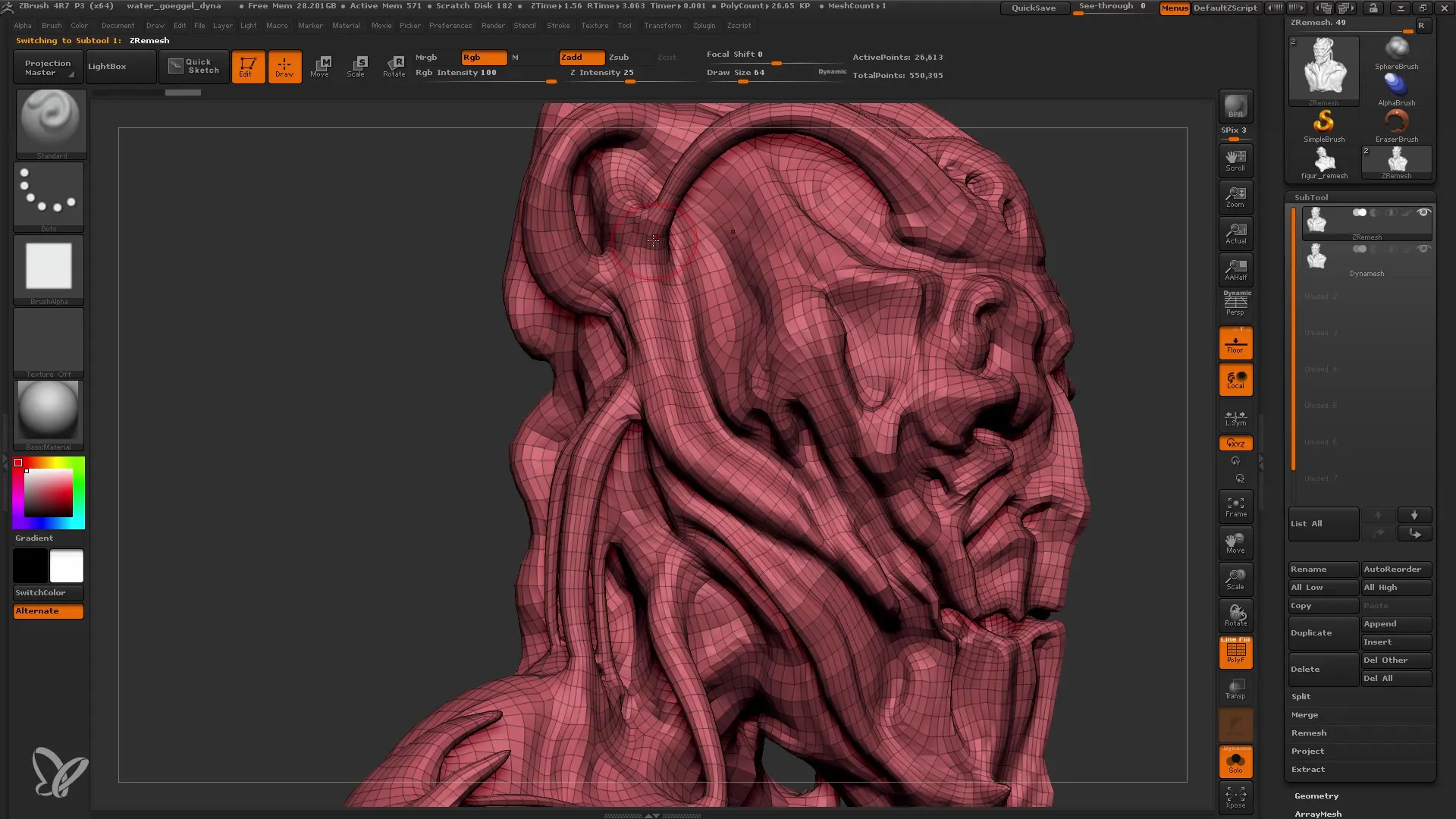
Cuando el ZRemesher haya terminado su trabajo, verifica la cantidad de polígonos. En este caso, ahora estamos cerca de 26.000 polígonos sin perder detalles importantes. Puedes comparar los resultados y sorprenderte de lo bien que se conservan las formas, mientras se reduce significativamente la cantidad de polígonos.
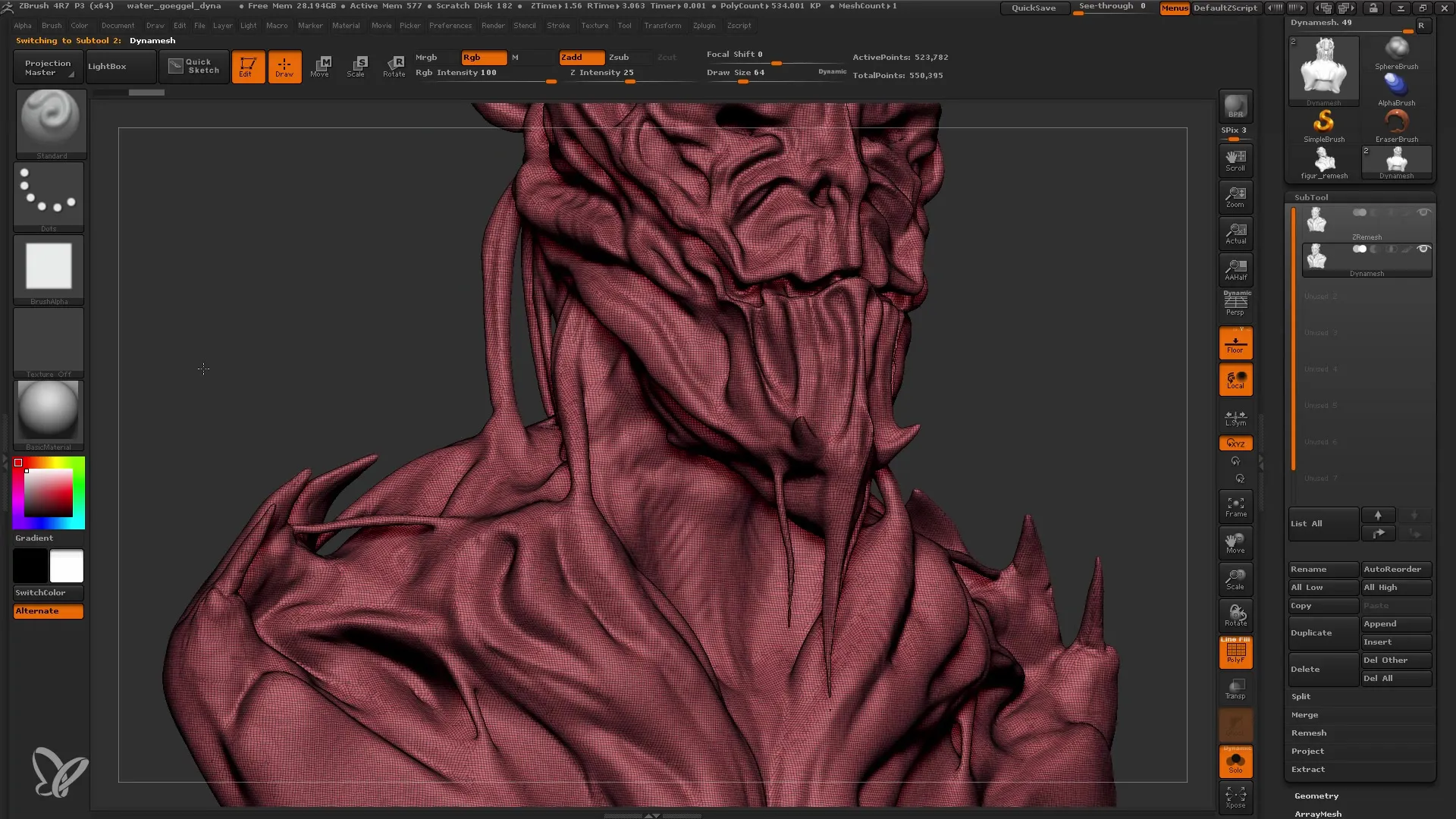
Para crear tu mapa UV, ve al plugin "UV Master". Aquí puedes usar la función "Desplegar" que prepara la red para la texturización. Ten en cuenta que nuevamente se necesita una cantidad considerable de potencia de procesamiento, así que no olvides guardar tu trabajo.
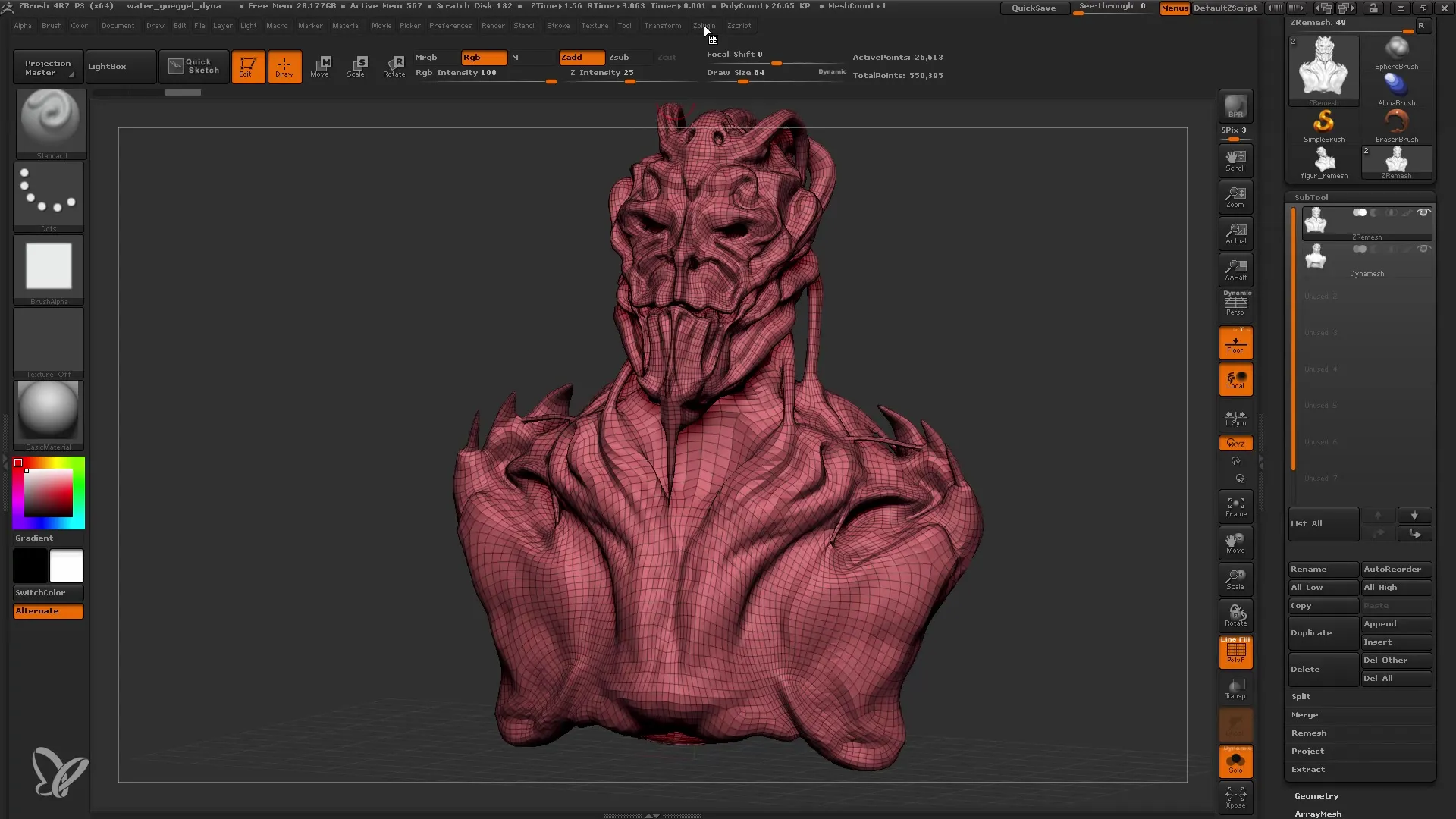
Después del desplegado, puedes ver cómo luce tu mapa UV. Utiliza la función "Morph UV" para visualizar el diseño del mapa UV. Esto es crucial para poder aplicar correctamente las texturas más adelante y para garantizar que no se pierdan los detalles.
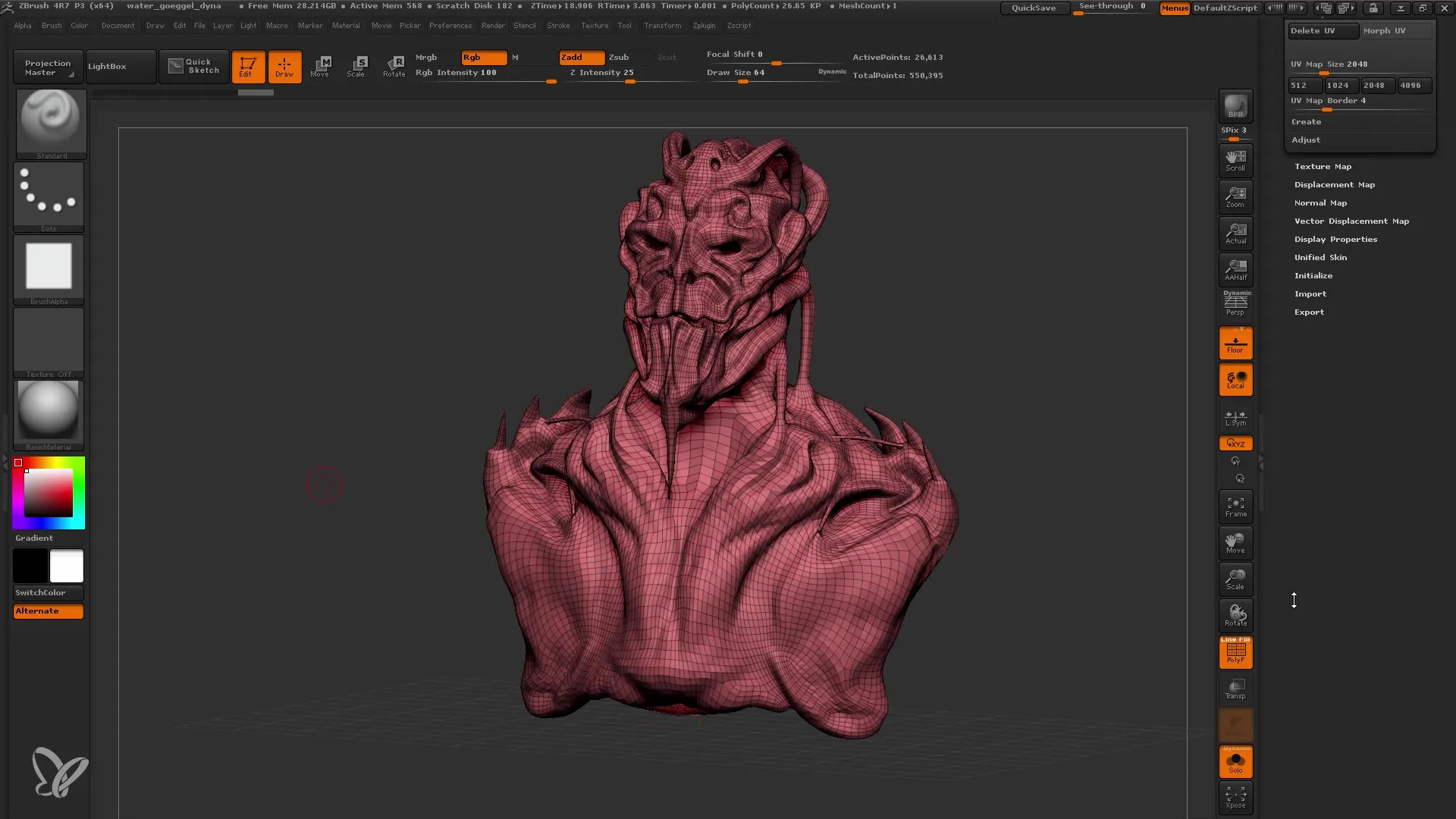
Ahora vamos a proyectar los detalles del objeto Dynamesh original en el nuevo modelo remesh. Activa la visibilidad en tu modelo original, asegúrate de que la función "Solo" esté desactivada para que ambos modelos sean visibles.
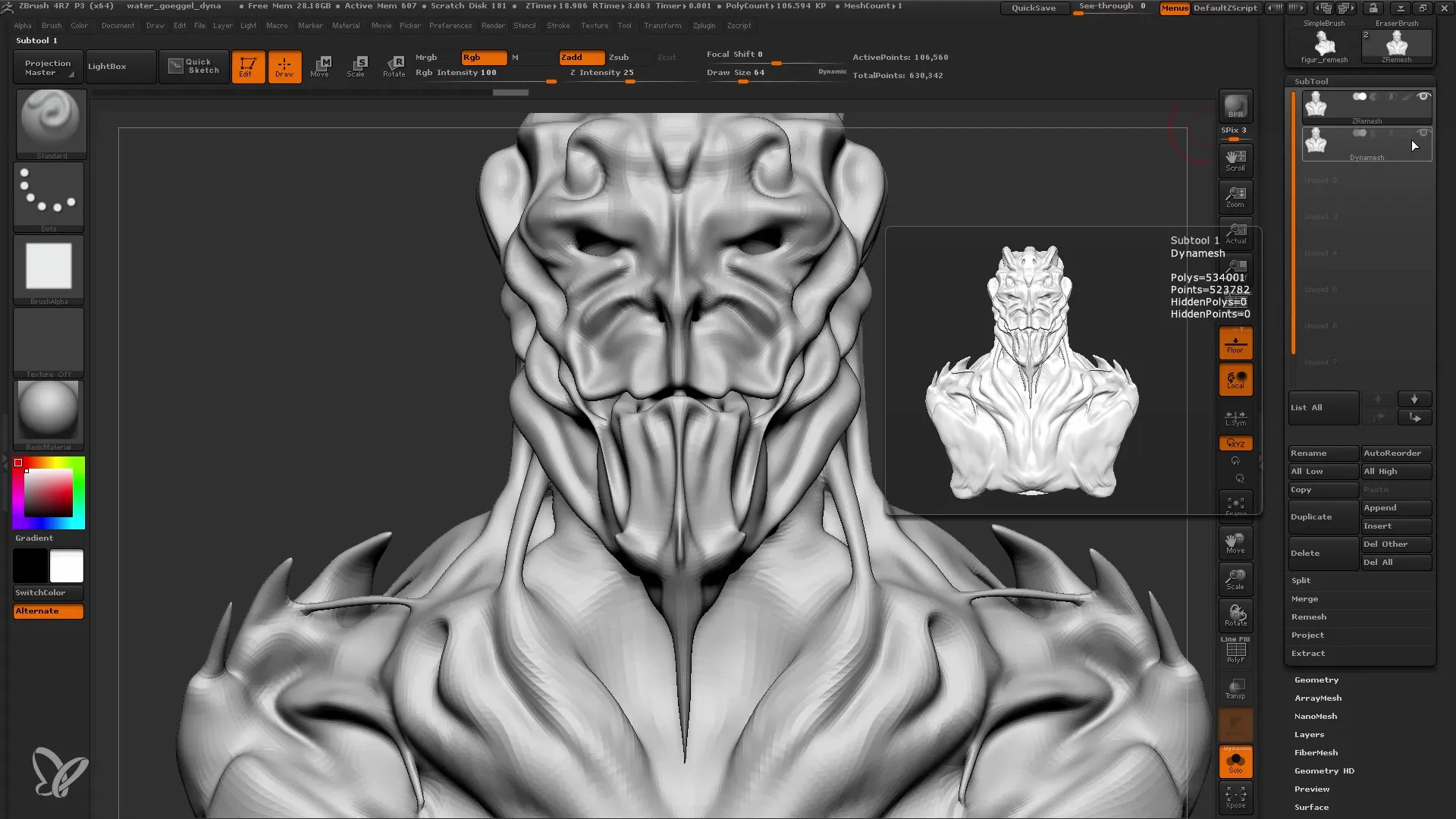
Luego navega a la configuración bajo "Proyecto" y haz clic en "Proyectar Todo". Observa los cambios en detalle: ahora tienes la oportunidad de utilizar tus detalles anteriores para refinar la nueva malla.
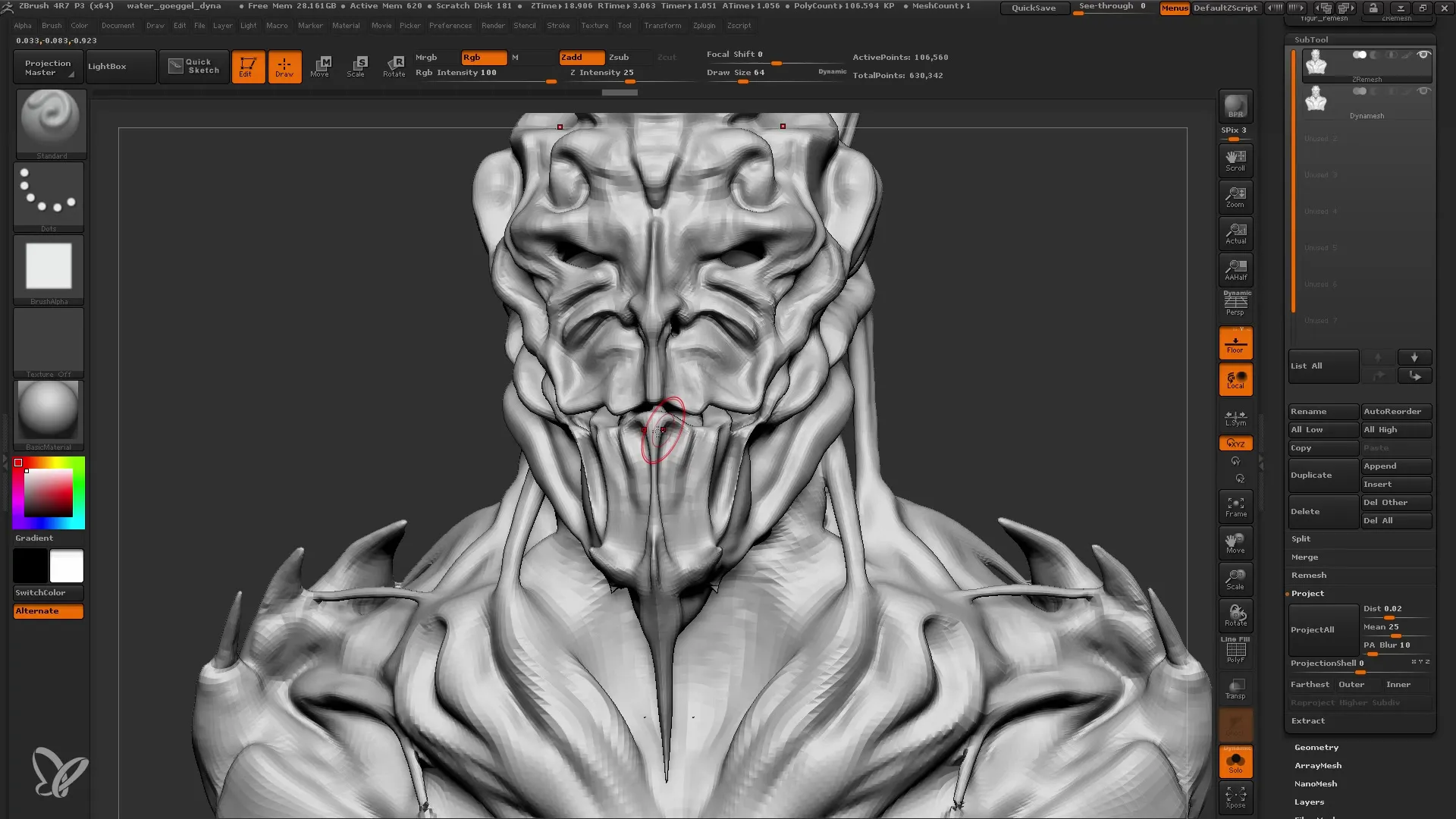
La proyección de los detalles se puede realizar varias veces para asegurarte de obtener la mejor profundidad de color y precisión en los detalles. En este ejemplo, queremos que los detalles del modelo original se transfieran por completo.
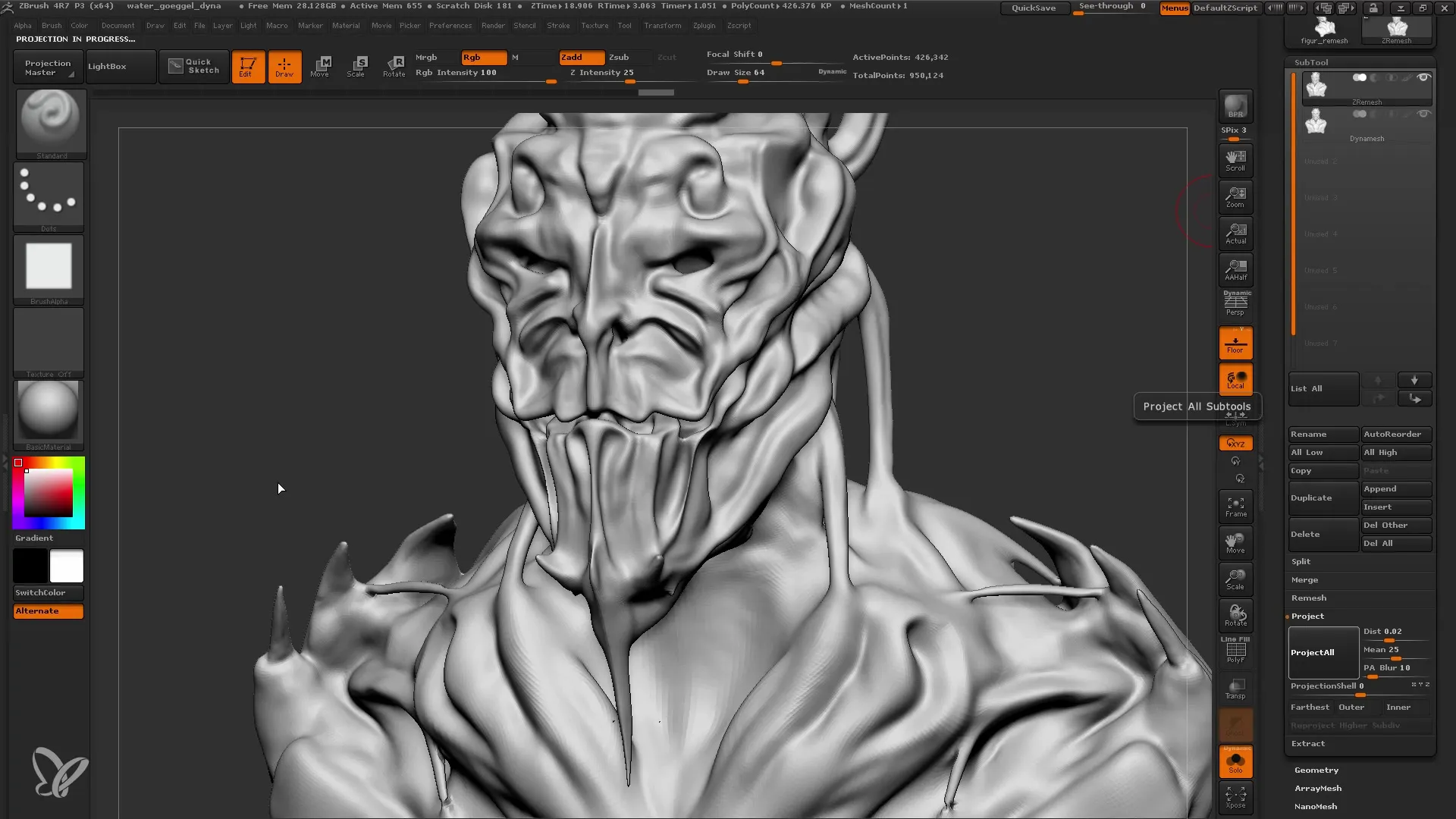
Finalmente, después de trabajar con los niveles de subdivisión, puedes decidir cuánto detalle quieres agregar a tu modelo. ZBrush te permite agregar niveles de subdivisión sin cambiar el número de polígonos base.
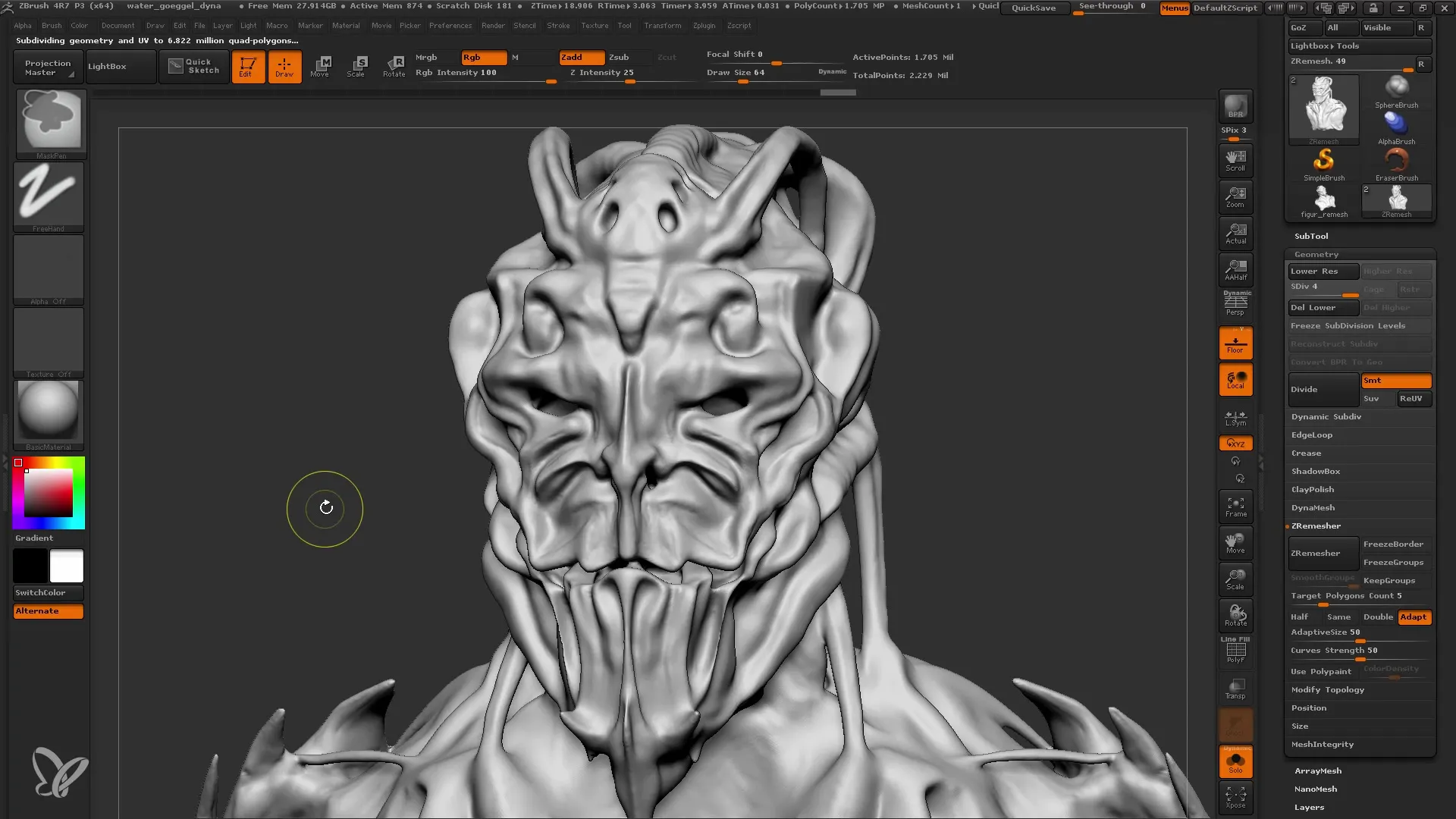
Resumen
El ZRemesher es una herramienta excelente para reducir eficientemente modelos complejos en ZBrush sin perder muchos de los detalles originales. Con la preparación adecuada y la comprensión del proceso, puedes mejorar significativamente tus modelos.
Preguntas frecuentes
¿Qué es ZRemesher?ZRemesher es una herramienta en ZBrush que recrea automáticamente la topología de modelos 3D y optimiza la cantidad de polígonos.
¿Cómo puedo utilizar el ZRemesher?Para utilizar el ZRemesher, debes duplicar tu modelo, desactivar el Dynamesh y ajustar las configuraciones antes de hacer clic en "ZRemesher".
¿Por qué debería crear el mapeo UV?Un mapeo UV es crucial para la texturización, ya que indica qué polígono recibe qué color o textura.
¿Puedo perder detalles al utilizar el ZRemesher?Sí, algunos detalles finos pueden perderse, pero se pueden restaurar fácilmente proyectando los detalles del modelo original en la nueva malla.
¿Cuál es la mejor manera de asegurarme de no perder datos al trabajar con ZBrush?Guarda tu trabajo regularmente y duplica tu modelo antes de realizar operaciones complejas como el ZRemesher.


